
时间:2021-07-10 09:00:58 来源:www.win10xitong.com 作者:win10
win10系统对于大家来说都非常熟悉了,在使用的时候会遇到各种问题,就像win10系统视力保护色怎么设置的情况。要是遇到这个问题的用户对电脑知识不是很了解的话,可能自己就不知道怎么解决了。我们自己来学着处理win10系统视力保护色怎么设置的问题,也不是不可以,我们现在可以按照这个步骤:1、同时按下win+r键打开"运行",输入"regedit"后回车打开注册表。2、依照路径"HKEY_CURRENT_USER\ControlPanel\Colors"找到"Window"双击打开就能够很好的处理这个问题了。下面的内容就是今天小编给大家带来的win10系统视力保护色怎么设置的操作手法。
推荐系统下载:笔记本Win10专业版
如何设置win10系统的视力保护颜色
1.按win r键打开“run ”,输入“regedit ”,然后按enter键打开注册表。
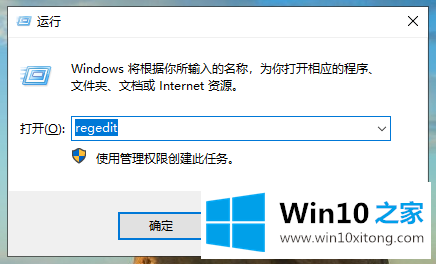
2.根据路径“HKEY _当前_用户\控制面板\颜色”,找到“窗口”,双击打开。

3.将“窗口”的值设置为“202 234 206”(默认值为255 255 255)。
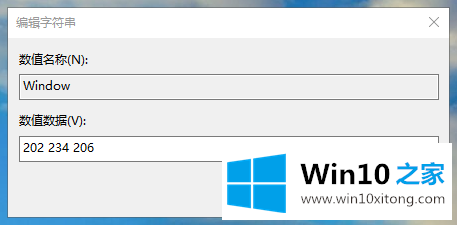
4.完成后重新启动计算机。重启后打开word、记事本等办公软件,背景色会变成淡绿色。
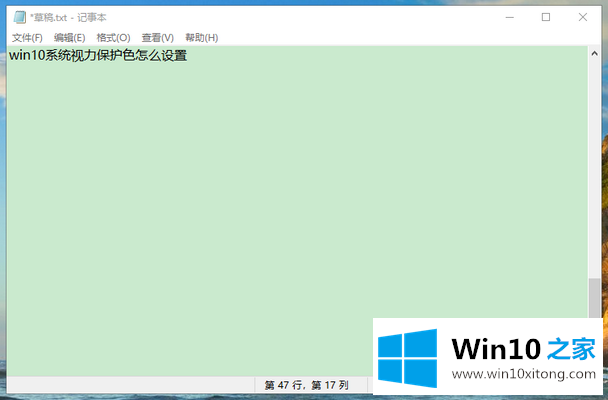
以上是win10系统中设置视力保护颜色的操作方法。和白色背景比起来看起来不那么累吗?
到这里,小编就已经全部告诉了大家win10系统视力保护色怎么设置的操作手法,关注本站,获取更多有用的内容。